兰德华电子巡检管理系统专业版B1.0说明书
- 格式:doc
- 大小:1.72 MB
- 文档页数:22

巡检管理系统单机版VerA1.0+操,单击下一步,出现:选择第二个选项(从列表或指定位置安装),单击下一步,出现:选择在搜索中包括这个位置,点击浏览,选择USB驱动所在的文件夹,单击下一步,出现:单击完成,则USB驱动安装成功。
二、查看设备安装完USB驱动后,您可以在设备管理器中查看所用的串口号,选择我的电脑按右键选择属性,在属性中选择硬件,点击设备管理器,在管理器中选择端口(COM和LPT),出现CP2101USBtoUARTBridgeController(COM3),则您在软件中应用的串口号则为COM3。
具体过程如下图所示:然后在软件的系统设置里面更改串口号为“com3”,如图:使用说明一、系统设置及使用1.启动系统软件安装完成后,即可在开始|程序|巡检管理系统A1.0中,单击"巡检管理系统A1.0"项,系统启动,并出现登录窗口。
如果是第一次使用本系统,请选择管理员登录系统,口令为"333",这样您将以管理员的身份登录到本系统。
系统启动后出现如上图示各菜单操作,第一次使用本系统进行日常工作之前,应建立必要的基础数据,如果需要,应修改系统参数。
二、资源设置1.人员钮设置检器清空(把巡检器和电脑传输一次即可)把巡检器和电脑连接好,选择"资源设置->人员钮设置"点击采集数据,以根据需要进行填写,也可以不填。
况进行打印。
也可以以EXCEL2.检器清空(把巡检器和电脑传输一次即可)把巡检器和电脑连接好,选择"资源设置->按顺序填写每个地点对应的名称。
修改完毕退出即可。
也,然后将事>事件设只需在对应的编号后写上对应的事件名称即可,以便识别。
点击"资源设置->棒号设置"。
5021为该棒系统设置:在第一次进入软件后,应首先对系统进行设置。
选择相应的串口号。
(只有管理员身份才可以设置该功能,所设置的串口号只是该机器的串口号,并不是所有机器都一样)点击读取出厂信息按钮即可读取巡检器内的相关信息。

电子巡更管理系统使用说明书目录一、系统简介 3二、系统安装使用 3 (一)如何安装软件 3 (二)如何使用巡更棒 3 (三)如何安装信息钮 3三、如何开始 4四、如何设置通讯座 6五、如何设置巡查地点 10六、如何设置巡查员 11七、如何设置巡查路线 12八、如何设置巡查班次 13九、如何巡查 14十、如何采集数据 14 十一、如何核查巡查结果 15 十二、如何查询原始数据15十三、如何补登记信息钮 16 十四、单机模式 18 十五、网络模式 18 十六、如何修改登陆密码 19 十七、数据备份/数据恢复 19 十八、设置软件的管理权限 20 十九、常见问题 20 二十、名词解析 22电子巡更管理系统使用说明书一、系统简介电子巡更系统主要用于安全巡逻和巡检工作的记录考核,由电子巡更管理软件、巡更棒(笔)和各种信息钮(或卡)构成。
其基本的原理就是在巡查线路上安装一系列代表不同地点的信息钮(或卡),巡查到各点时巡查人员用巡更棒(相当于刷卡机)读点,把代表该点的卡号和时间同时记录下来。
巡查完成后巡更棒通过通讯座把数据传给计算机软件处理,就可以对巡查情况(地点、时间等)进行记录和考核。
二、系统安装使用(一)如何安装软件在光盘的“电子巡更管理系统”文件夹中,运行“setup.exe”文件即可。
安装完后,直接运行桌面上的快捷方式“Opb4”即可打开软件。
操作系统要求:win98、win2000、win2003。
如果是在Windows9X系列操作系统上安装,必须先运行本光盘根目录下的mdac_typ.exe文件,然后重新启动系统。
计算机硬件要求:主频400以上、内存64M以上、硬盘5G以上,带光驱,至少一个9针小串口(USB接口的通讯座只需要USB口)。
(二)如何使用巡更棒(笔)巡更棒(笔)采用了无触点设计,没有任何开关按钮等易损件。
使用时只需要把巡更棒(笔)轻轻靠近信息钮(或卡),巡查棒会发出“嘀——”的一声,同时指示灯亮一下,表示读钮成功(注:接触式巡更棒需要碰触到信息钮才能读到)。

智能巡更管理系统使用说明目录一、系统组成二、产品功能特点:三、设备安装四、操作步骤:五、软件使用说明六、注意事项与系统维护七、常见故障处理八、包装、运输及贮存九、客户服务和技术支持承诺一、硬件系统组成巡查管理系统主要由以下几部分组成:巡更棒、智能巡更软件、数据线、巡更点、人员钮二、产品功能特点:●巡更棒巡检人员用来采集地点钮、人员钮、可以设定按时间巡逻。
●地点钮安装在需要巡检的地点或设备上,代表巡检的地点位置名称。
具有防水、防晒功能。
可安装室内和室外,无须供电,安装方便;中间有一个孔,可以用螺丝固定在墙上。
●人员钮巡检员人手一个,代表巡检员身份,便于区别不同巡检员的巡检数据。
每个巡检员各配带1个人员钮,出去巡更前,先用巡更棒读自己的人员钮,再出去巡更,之后的巡更记录有自己的名字。
●数据线巡更棒连接计算机的通讯下载数据USB数据线。
三、设备安装1、如何安装地点钮●圆形地点钮的安装:圆形地点钮中间有一个孔,可用螺丝再用螺丝固定在物体表面。
●管状地点钮的安装:管状地点钮要用10厘的冲击钻在墙上打一个孔,再把钮放进去,表面盖一个标识牌。
地点钮不宜埋得太深,应尽量靠近物体表面,保证巡检机能感应到地点钮。
2、如何使用巡更棒●L-3000EF-1【无屏无显示】将巡更棒塑料读钮头在0~5CM的距离内对准钮,巡检机读到钮时发出“嘀”的一声并闪红灯●L-3000EF-2【有屏无按键】将巡更棒塑料读钮头在0~5CM的距离内对准钮,巡检机读到钮时发出“嘀”的一声并闪红灯,显示储存记录数量、地点钮号、时间。
●L-3000EF-3【有屏有按键】将巡更棒塑料读钮头在0~5CM的距离内对准钮,按中间按键1下开机显示时间,接着按中间按键显示【】读钮巡检机读到钮时发出“嘀”的一声并闪红灯,显示储存记录数量、地点钮号。
注意:为最大限度的省电,一分钟内一个钮只会读一次,但如果一分钟内读A钮后又读B钮,则又可以再读A钮。
●产品参数:四、管理软件安装L-A1.0软件使用说明为了能够使您尽享本系统操作的方便快捷,请您详细阅读本说明:一、系统安装:(一)软件安装:打开您的电脑,将本系统光盘放入光驱,打开我的电脑,打开光盘。

巡检管理系统单机版
A1.0+
操
作
使
用
说
明
书
驱动安装
一、驱动安装
第一次安装完软件后,请将巡检器用传输线与电脑连接好,系统自动出现如下画面:
选择第一个选项(是,仅此一次),单击下一步,出现:
选择第二个选项(从列表或指定位置安装),单击下一步,出现:
选择在搜索中包括这个位置,点击浏览,选择驱动所在的文件夹,单击下一步,出现:
单击完成,则驱动安装成功。
二、查看设备
安装完驱动后,您可以在设备管理器中查看所用的串口号,选择我的电脑按右键选择属性,在属性中选择硬件,点击设备管理器,在管理器中选择端口(和),出现2101 (3),则您在软件中应用的串口号则为3。
具体过程
如下图所示:
然后在软件的系统设置里面更改串口号为“3”,如图:
使用说明
一、系统设置及使用
1.启动系统
软件安装完成后,即可在开始|程序|巡检管理系统A1.0 中,单击"巡检管理系统A1.0"项,系统启动,并出现登录窗口。
如果是第一次使用本系统,请选择管理员登录系统,口令为"333",这样您将以管理员的身份登录到本系统。
系统启动后出现如上图示各菜单操作,第一次使用本系统进行日常工作之前,应建立必要的基础数据,如果需要,应修改系统参数。
二、资源设置
1.人员钮设置。

巡检管理系统专业版B1.0说明书目录一、软件功能特性 (3)二、软件使用说明 (2)(一)基本使用流程 (2)(二)软件登录及退出 (2)1.软件登录 (2)2.系统注销 (2)3.软件退出 (3)(三)基础设置 (3)1.地点设置 (3)2.人员设置 (4)3.事件设置 (5)4.棒号设置 (6)(四)地图设置 (7)(五)采集数据 (8)1.巡检记录 (8)2.人员钮 (8)3.地点钮 (8)4.事件钮 (8)5.棒号 (9)(六)数据查询 (9)1.删除一条、删除全部 (10)2.地图演示 (10)3.图形分析 (10)(七)计划设置 (12)(八)计划考核 (13)(九)参数设置 (14)1.串口号 (14)2.登录密码 (14)3.删除数据 (14)4.初始化 (14)5.自动备份 (14)(十)数据备份 (15)(十一)数据还原 (15)(十二)退出系统 (16)三、巡检器USB驱动安装 (17)(一)安装驱动 (17)(二)查看虚拟出来的串口号 (19)(三)在软件内设置串口号 (19)一、软件功能特性本系统采用多种先进数据处理技术,大大增强软件整体运行速度,对于普通的单机版软件具有下列优势。
1.绿色版,当软件安装成功之后,若需要重新安装操作系统或者将软件移植到其他电脑,只需要通过移动存储设备,如U盘或者移动硬盘,将整个软件安装后的文件夹拷贝至新的电脑后,即可使用。
2.采用后台处理技术以及窗口停靠功能,闲暇时刻,可以将程序最小化到操作系统的任务栏处,美观实用,也可以将软件拖放到屏幕最上方后,缩小成一个小型图标。
3.数据自动生成功能。
在软件内设置巡逻计划后,操作系统到达新的日期后,软件会自动生成当前日期至上一次最后生成数据的日期之间所有系统数据。
无需人员干预。
4.数据自动分析功能。
巡逻人员巡逻后,将巡检器与电脑正常连接后,将数据在软件内采集后,软件会自动进行巡逻计划的分析考核,领导查阅数据时,可以直接调看巡逻考核的情况,而无需后期长时间的分析等待后再查看相关的巡逻情况。

巡检管理系统单机版Ver A1.0+操作使用说明书USB驱动安装一、驱动安装第一次安装完软件后,请将巡检器用USB传输线与电脑连接好,系统自动出现如下画面:选择第一个选项(是,仅此一次),单击下一步,出现:选择第二个选项(从列表或指定位置安装),单击下一步,出现:选择在搜索中包括这个位置,点击浏览,选择USB驱动所在的文件夹,单击下一步,出现:单击完成,则USB驱动安装成功。
二、查看设备安装完USB驱动后,您可以在设备管理器中查看所用的串口号,选择我的电脑按右键选择属性,在属性中选择硬件,点击设备管理器,在管理器中选择端口(COM和LPT),出现CP2101 USB to UART Bridge Controller (COM3),则您在软件中应用的串口号则为COM3。
具体过程如下图所示:然后在软件的系统设置里面更改串口号为“com3”,如图:使用说明一、系统设置及使用1.启动系统软件安装完成后,即可在开始|程序|巡检管理系统A1.0 中,单击"巡检管理系统A1.0"项,系统启动,并出现登录窗口。
如果是第一次使用本系统,请选择管理员登录系统,口令为"333",这样您将以管理员的身份登录到本系统。
系统启动后出现如上图示各菜单操作,第一次使用本系统进行日常工作之前,应建立必要的基础数据,如果需要,应修改系统参数。
二、资源设置1.人员钮设置此选项用来对巡检人员进行设置,以便用于日后对巡检情况的查询。
设置人员之前,可先将巡检器清空(把巡检器和电脑传输一次即可),然后将要设置的人员钮按顺序依次读入到巡检器中,把巡检器和电脑连接好,选择"资源设置->人员钮设置"点击采集数据,如下图所示。
电话与地址可以根据需要进行填写,也可以不填。
修改完毕退出即可。
还可以点击"打印数据"将巡检人员设置情况进行打印。
也可以以EXCEL表格的形式将人员设置导出,以备查看。

巡检管理系统单机版Ver A1.0+操作使用说明书USB驱动安装一、驱动安装第一次安装完软件后,请将巡检器用USB传输线与电脑连接好,系统自动出现如下画面:选择第一个选项(是,仅此一次),单击下一步,出现:选择第二个选项(从列表或指定位置安装),单击下一步,出现:选择在搜索中包括这个位置,点击浏览,选择USB驱动所在的文件夹,单击下一步,出现:单击完成,则USB驱动安装成功。
二、查看设备安装完USB驱动后,您可以在设备管理器中查看所用的串口号,选择我的电脑按右键选择属性,在属性中选择硬件,点击设备管理器,在管理器中选择端口(COM和LPT),出现CP2101 USB to UART Bridge Controller (COM3),则您在软件中应用的串口号则为COM3。
具体过程如下图所示:然后在软件的系统设置里面更改串口号为“com3”,如图:使用说明一、系统设置及使用1.启动系统软件安装完成后,即可在开始|程序|巡检管理系统A1.0 中,单击"巡检管理系统A1.0"项,系统启动,并出现登录窗口。
如果是第一次使用本系统,请选择管理员登录系统,口令为"333",这样您将以管理员的身份登录到本系统。
系统启动后出现如上图示各菜单操作,第一次使用本系统进行日常工作之前,应建立必要的基础数据,如果需要,应修改系统参数。
二、资源设置1.人员钮设置此选项用来对巡检人员进行设置,以便用于日后对巡检情况的查询。
设置人员之前,可先将巡检器清空(把巡检器和电脑传输一次即可),然后将要设置的人员钮按顺序依次读入到巡检器中,把巡检器和电脑连接好,选择"资源设置->人员钮设置"点击采集数据,如下图所示。
电话与地址可以根据需要进行填写,也可以不填。
修改完毕退出即可。
还可以点击"打印数据"将巡检人员设置情况进行打印。
也可以以EXCEL表格的形式将人员设置导出,以备查看。
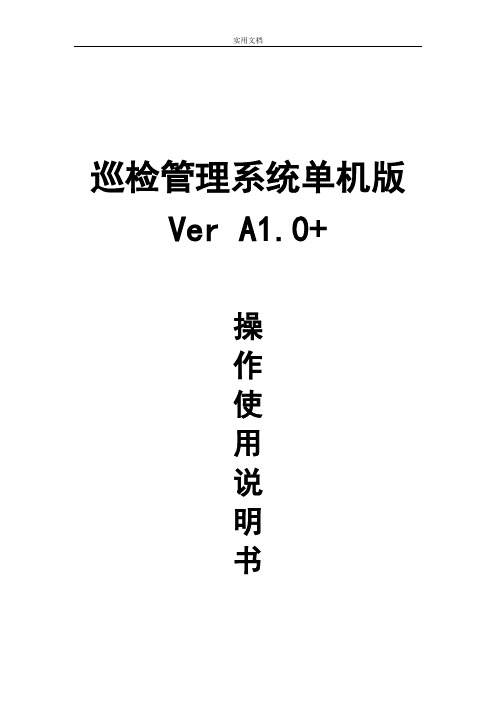
巡检管理系统单机版Ver A1.0+操作使用说明书USB驱动安装一、驱动安装第一次安装完软件后,请将巡检器用USB传输线与电脑连接好,系统自动出现如下画面:选择第一个选项(是,仅此一次),单击下一步,出现:选择第二个选项(从列表或指定位置安装),单击下一步,出现:选择在搜索中包括这个位置,点击浏览,选择USB驱动所在的文件夹,单击下一步,出现:单击完成,则USB驱动安装成功。
二、查看设备安装完USB驱动后,您可以在设备管理器中查看所用的串口号,选择我的电脑按右键选择属性,在属性中选择硬件,点击设备管理器,在管理器中选择端口(COM和LPT),出现CP2101USB to UART Bridge Controller (COM3),则您在软件中应用的串口号则为COM3。
具体过程如下图所示:然后在软件的系统设置里面更改串口号为“com3”,如图:使用说明一、系统设置及使用1.启动系统软件安装完成后,即可在开始|程序|巡检管理系统A1.0 中,单击"巡检管理系统A1.0"项,系统启动,并出现登录窗口。
如果是第一次使用本系统,请选择管理员登录系统,口令为"333",这样您将以管理员的身份登录到本系统。
系统启动后出现如上图示各菜单操作,第一次使用本系统进行日常工作之前,应建立必要的基础数据,如果需要,应修改系统参数。
二、资源设置1.人员钮设置此选项用来对巡检人员进行设置,以便用于日后对巡检情况的查询。
设置人员之前,可先将巡检器清空(把巡检器和电脑传输一次即可),然后将要设置的人员钮按顺序依次读入到巡检器中,把巡检器和电脑连接好,选择"资源设置->人员钮设置"点击采集数据,如下图所示。
电话与地址可以根据需要进行填写,也可以不填。
修改完毕退出即可。
还可以点击"打印数据"将巡检人员设置情况进行打印。
也可以以EXCEL表格的形式将人员设置导出,以备查看。

电子巡更管理系统使用说明书目录一、系统简介 3二、系统安装使用 3 (一)如何安装软件 3 (二)如何使用巡更棒 3 (三)如何安装信息钮 3三、如何开始 4四、如何设置通讯座 6五、如何设置巡查地点 10六、如何设置巡查员 11七、如何设置巡查路线 12八、如何设置巡查班次 13九、如何巡查 14十、如何采集数据 14 十一、如何核查巡查结果 15 十二、如何查询原始数据15十三、如何补登记信息钮 16 十四、单机模式 18 十五、网络模式 18 十六、如何修改登陆密码 19 十七、数据备份/数据恢复 19 十八、设置软件的管理权限 20 十九、常见问题 20 二十、名词解析 22电子巡更管理系统使用说明书一、系统简介电子巡更系统主要用于安全巡逻和巡检工作的记录考核,由电子巡更管理软件、巡更棒(笔)和各种信息钮(或卡)构成。
其基本的原理就是在巡查线路上安装一系列代表不同地点的信息钮(或卡),巡查到各点时巡查人员用巡更棒(相当于刷卡机)读点,把代表该点的卡号和时间同时记录下来。
巡查完成后巡更棒通过通讯座把数据传给计算机软件处理,就可以对巡查情况(地点、时间等)进行记录和考核。
二、系统安装使用(一)如何安装软件在光盘的“电子巡更管理系统”文件夹中,运行“setup.exe”文件即可。
安装完后,直接运行桌面上的快捷方式“Opb4”即可打开软件。
操作系统要求:win98、win2000、win2003。
如果是在Windows9X系列操作系统上安装,必须先运行本光盘根目录下的mdac_typ.exe文件,然后重新启动系统。
计算机硬件要求:主频400以上、内存64M以上、硬盘5G以上,带光驱,至少一个9针小串口(USB接口的通讯座只需要USB口)。
(二)如何使用巡更棒(笔)巡更棒(笔)采用了无触点设计,没有任何开关按钮等易损件。
使用时只需要把巡更棒(笔)轻轻靠近信息钮(或卡),巡查棒会发出“嘀——”的一声,同时指示灯亮一下,表示读钮成功(注:接触式巡更棒需要碰触到信息钮才能读到)。

智能巡更管理系统使用说明目录一、系统组成二、产品功能特点:三、设备安装四、操作步骤:五、软件使用说明六、注意事项与系统维护七、常见故障处理八、包装、运输及贮存九、客户服务和技术支持承诺一、硬件系统组成巡查管理系统主要由以下几部分组成:巡更棒、智能巡更软件、数据线、巡更点、人员钮二、产品功能特点:●巡更棒巡检人员用来采集地点钮、人员钮、可以设定按时间巡逻。
●地点钮安装在需要巡检的地点或设备上,代表巡检的地点位置名称。
具有防水、防晒功能。
可安装室内和室外,无须供电,安装方便;中间有一个孔,可以用螺丝固定在墙上。
●人员钮巡检员人手一个,代表巡检员身份,便于区别不同巡检员的巡检数据。
每个巡检员各配带1个人员钮,出去巡更前,先用巡更棒读自己的人员钮,再出去巡更,之后的巡更记录有自己的名字。
●数据线巡更棒连接计算机的通讯下载数据USB数据线。
三、设备安装1、如何安装地点钮●圆形地点钮的安装:圆形地点钮中间有一个孔,可用螺丝再用螺丝固定在物体表面。
●管状地点钮的安装:管状地点钮要用10厘的冲击钻在墙上打一个孔,再把钮放进去,表面盖一个标识牌。
地点钮不宜埋得太深,应尽量靠近物体表面,保证巡检机能感应到地点钮。
2、如何使用巡更棒●L-3000EF-1【无屏无显示】将巡更棒塑料读钮头在0~5CM的距离内对准钮,巡检机读到钮时发出“嘀”的一声并闪红灯●L-3000EF-2【有屏无按键】将巡更棒塑料读钮头在0~5CM的距离内对准钮,巡检机读到钮时发出“嘀”的一声并闪红灯,显示储存记录数量、地点钮号、时间。
●L-3000EF-3【有屏有按键】将巡更棒塑料读钮头在0~5CM的距离内对准钮,按中间按键1下开机显示时间,接着按中间按键显示【】读钮巡检机读到钮时发出“嘀”的一声并闪红灯,显示储存记录数量、地点钮号。
注意:为最大限度的省电,一分钟内一个钮只会读一次,但如果一分钟内读A钮后又读B钮,则又可以再读A钮。
●产品参数:名称外观型号参数说明巡更棒无屏无显示L-3000EF-1自动读卡、无需按键;数据存储满时有提示功能;USB数据线直接下载,无需通信座;金属外壳,防水、防振和防低温设计;电池寿命1年以上(正常读卡每天300次);存储记录数 65000条数据。

指纹中文机说明书目录USB驱动安装 (1)一、驱动安装 (1)二、查看设备 (1)软件使用说明 (2)一、系统设置及使用 (2)二、资源设置 (3)1.人员设置 (3)2.地点设置 (3)3.事件设置 (4)4.棒号设置 (4)5.地点事件设置 (5)6.系统设置 (5)三、设置功能 (6)1.线路设置 (6)2.计划设置 (6)3.下载档案 (7)四、下载数据 (8)1.采集数据 (8)2.计划实施 (9)五、数据操作 (9)1.备份数据库 (9)2.还原数据库 (10)3.数据初始化 (11)USB驱动安装一、驱动安装第一次安装完软件后,请及时安装设备的USB驱动程序,双击驱动程序的exe 文件后,根据提示下一步下一步进行即可。
二、查看设备安装完USB驱动后,您可以在设备管理器中查看所用的串口号,选择我的电脑按右键选择属性,在属性中选择硬件,点击“设备管理器”,在管理器中选择端口(COM和LPT),出现CP2101 USB to UART Bridge Controller (COM3),则您在软件中应用的串口号则为COM3。
具体过程如下图所示:然后在软件的系统设置里面更改串口号为“COM3”,每台电脑虚拟出来的串口号都未必一样,请选择自己当前电脑虚拟出来的串口号,如图:软件使用说明一、系统设置及使用软件安装完成后,即可在开始→程序→巡检管理系统(指纹中文机)中,单击"巡检管理系统(指纹中文机)"项,系统启动,并出现登录窗口。
如果是第一次使用本系统,请选择管理员登录系统,密码为"333",这样您将以管理员的身份登录到本系统。
系统启动后出现如上图示各菜单操作,第一次使用本系统进行日常工作之前,应建立必要的基础数据,如果需要,应修改系统参数。
二、资源设置1.人员设置(1)添加人员:点击添加人员按钮,输入相应的人员名称并保存即可添加相应的人员名称。
(2)注册指纹:首先将巡检器与电脑连接好,在巡检器的设备菜单内选择工具箱,然后再选择提取指纹模式,出现一个“等待注册”的字样,此时点击指纹巡检器中间的“OK”键,设备出现“启动指纹模块中”字样,再点击软件界面的“注册指纹”按钮,继续等待硬件设备屏幕出现“请按指纹”的字样,这时请在指纹中文机的指纹模块上一直保持按压抬起手指的操作。

巡检管理系统单机版明书USB驱动安装一、驱动安装第一次安装完软件后,请将巡检器用USB传输线与电脑连接好,系统自动出现如下画面:选择第一个选项(是,仅此一次),单击下一步,出现:选择第二个选项(从列表或指定位置安装),单击下一步,出现:选择在搜索中包括这个位置,点击浏览,选择USB驱动所在的文件夹,单击下一步,出现:单击完成,则USB驱动安装成功。
二、查看设备安装完USB驱动后,您可以在设备管理器中查看所用的串口号,选择我的电脑按右键选择属性,在属性中选择硬件,点击设备管理器,在管理器中选择端口(COM和LPT),出现CP2101 USB to UART Bridge Controller (COM3),则您在软件中应用的串口号则为COM3。
具体过程如下图所示:然后在软件的系统设置里面更改串口号为“com3”,如图:使用说明一、系统设置及使用1.启动系统软件安装完成后,即可在开始|程序|巡检管理系统A1.0 中,单击"巡检管理系统A1.0"项,系统启动,并出现登录窗口。
如果是第一次使用本系统,请选择管理员登录系统,口令为"333",这样您将以管理员的身份登录到本系统。
系统启动后出现如上图示各菜单操作,第一次使用本系统进行日常工作之前,应建立必要的基础数据,如果需要,应修改系统参数。
二、资源设置1.人员钮设置此选项用来对巡检人员进行设置,以便用于日后对巡检情况的查询。
设置人员之前,可先将巡检器清空(把巡检器和电脑传输一次即可),然后将要设置的人员钮按顺序依次读入到巡检器中,把巡检器和电脑连接好,选择"资源设置->人员钮设置"点击采集数据,如下图所示。
电话与地址可以根据需要进行填写,也可以不填。
修改完毕退出即可。
还可以点击"打印数据"将巡检人员设置情况进行打印。
也可以以EXCEL表格的形式将人员设置导出,以备查看。

巡检管理系统单机版Ver A1.0+操作使用USB 驱动安装、驱动安装第一次安装完软件后,请将巡检器用USB 传输线与电脑连接好,系统自动出现如下画面:选择第一个选项(是,仅此一次),单击下一步,出现:选择第二个选项(从列表或指定位置安装),单击下一步,出现:选择在搜索中包括这个位置,点击浏览,选择USB 驱动所在的文件夹,单击下一步,出现:单击完成,则USB 驱动安装成功。
、查看设备安装完USB 驱动后,您可以在设备管理器中查看所用的串口号,选择我的电脑按右键选择属性,在属性中选择硬件,点击设备管理器,在管理器中选择端口( COM 和LPT ),出现CP2101 USB to UART Bridge Controller (COM3) ,则您在软件中应用的串口号则为COM3 。
具体过程如下图所示:然后在软件的系统设置里面更改串口号为“ com3 ”,如图:软件安装完成后,即可在开始|程序|巡检管理系统A1.0 中,单击"巡检管理系统A1.0" 项,系统启动,并出现登录窗口。
如果是第一次使用本系统,请选择管理员登录系统,口令为份登录到本系统。
使用说明系统设置及使用1. 启动系统"333" ,这样您将以管理员的身系统启动后出现如上图示各菜单操作,第一次使用本系统进行日常工作之前,应建立必要的基础数据,如果需要,应修改系统参数。
资源设置1. 人员钮设置此选项用来对巡检人员进行设置,以便用于日后对巡检情况的查询。
设置人员之前,可先将巡检器清空(把巡检器和电脑传输一次即可),然后将要设置的人员钮按顺序依次读入到巡检器中,把巡检器和电脑连接好,选择" 资源设置-> 人员钮设置" 点击采集数据,如下图所示。
电话与地址可以根据需要进行填写,也可以不填。
修改完毕退出即可。
还可以点击打印数据" 将巡检人员设置情况进行打印。
也可以以EXCEL 表格的形式将人员设置导出,以备查看。

智能巡更管理系统使用说明目录一、系统组成二、产品功能特点:三、设备安装四、操作步骤:五、软件使用说明六、注意事项与系统维护七、常见故障处理八、包装、运输及贮存九、客户服务和技术支持承诺一、硬件系统组成巡查管理系统主要由以下几部分组成:巡更棒、智能巡更软件、数据线、巡更点、人员钮二、产品功能特点:●巡更棒巡检人员用来采集地点钮、人员钮、可以设定按时间巡逻。
●地点钮安装在需要巡检的地点或设备上,代表巡检的地点位置名称。
具有防水、防晒功能。
可安装室内和室外,无须供电,安装方便;中间有一个孔,可以用螺丝固定在墙上。
●人员钮巡检员人手一个,代表巡检员身份,便于区别不同巡检员的巡检数据。
每个巡检员各配带1个人员钮,出去巡更前,先用巡更棒读自己的人员钮,再出去巡更,之后的巡更记录有自己的名字。
●数据线巡更棒连接计算机的通讯下载数据USB数据线。
三、设备安装1、如何安装地点钮●圆形地点钮的安装:圆形地点钮中间有一个孔,可用螺丝再用螺丝固定在物体表面。
●管状地点钮的安装:管状地点钮要用10厘的冲击钻在墙上打一个孔,再把钮放进去,表面盖一个标识牌。
地点钮不宜埋得太深,应尽量靠近物体表面,保证巡检机能感应到地点钮。
2、如何使用巡更棒●L-3000EF-1【无屏无显示】将巡更棒塑料读钮头在0~5CM的距离内对准钮,巡检机读到钮时发出“嘀”的一声并闪红灯●L-3000EF-2【有屏无按键】将巡更棒塑料读钮头在0~5CM的距离内对准钮,巡检机读到钮时发出“嘀”的一声并闪红灯,显示储存记录数量、地点钮号、时间。
●L-3000EF-3【有屏有按键】将巡更棒塑料读钮头在0~5CM的距离内对准钮,按中间按键1下开机显示时间,接着按中间按键显示【】读钮巡检机读到钮时发出“嘀”的一声并闪红灯,显示储存记录数量、地点钮号。
注意:为最大限度的省电,一分钟内一个钮只会读一次,但如果一分钟内读A钮后又读B钮,则又可以再读A钮。
●产品参数:名称外观型号参数说明巡更棒无屏无显示L-3000EF-1自动读卡、无需按键;数据存储满时有提示功能;USB数据线直接下载,无需通信座;金属外壳,防水、防振和防低温设计;电池寿命1年以上(正常读卡每天300次);存储记录数 65000条数据。

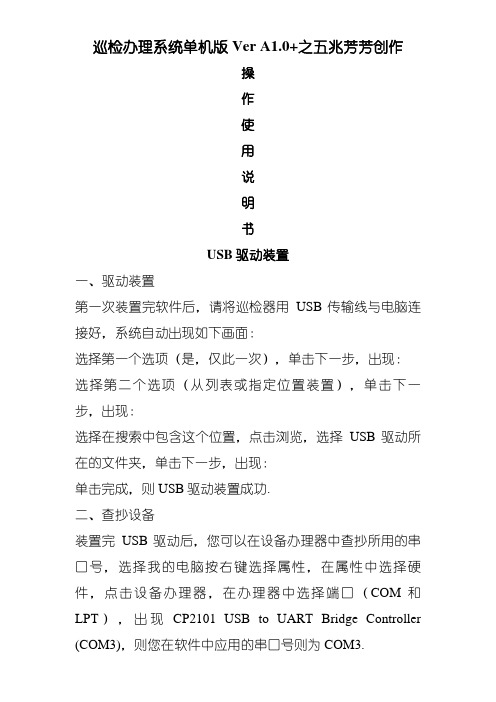
巡检办理系统单机版Ver A1.0+之五兆芳芳创作操作使用说明书USB驱动装置一、驱动装置第一次装置完软件后,请将巡检器用USB传输线与电脑连接好,系统自动出现如下画面:选择第一个选项(是,仅此一次),单击下一步,出现:选择第二个选项(从列表或指定位置装置),单击下一步,出现:选择在搜索中包含这个位置,点击浏览,选择USB驱动所在的文件夹,单击下一步,出现:单击完成,则USB驱动装置成功.二、查抄设备装置完USB驱动后,您可以在设备办理器中查抄所用的串口号,选择我的电脑按右键选择属性,在属性中选择硬件,点击设备办理器,在办理器中选择端口(COM和LPT),出现CP2101 USB to UART Bridge Controller (COM3),则您在软件中应用的串口号则为COM3.具体进程如下图所示:然后在软件的系统设置里面更改串口号为“com3”,如图:使用说明一、系统设置及使用1.启动系统软件装置完成后,便可在开始|程序|巡检办理系统A1.0 中,单击"巡检办理系统A1.0"项,系统启动,并出现登录窗口.如果是第一次使用本系统,请选择办理员登录系统,口令为"333",这样您将以办理员的身份登录到本系统.系统启动后出现如上图示各菜单操纵,第一次使用本系统进行日常任务之前,应成立需要的根本数据,如果需要,应修改系统参数.二、资源设置1.人员钮设置此选项用来对巡检人员进行设置,以便用于日后对巡检情况的查询.设置人员之前,可先将巡检器清空(把巡检器和电脑传输一次便可),然后将要设置的人员钮按顺序依次读入到巡检器中,把巡检器和电脑连接好,选择"资源设置->人员钮设置"点击收集数据,如下图所示.电话与地址可以按照需要进行填写,也可以不填.修改完毕退出便可.还可以点击"打印数据"将巡检人员设置情况进行打印.也可以以EXCEL表格的形式将人员设置导出,以备查抄.2.地点钮设置此选项用来对巡检地点进行设置,以便用于日后对巡检情况的查询.设置地点之前,可先将巡检器清空(把巡检器和电脑传输一次便可),然后将要设置的地点钮按顺序依次读入到巡检器中,把巡检器和电脑连接好,选择"资源设置->地点钮设置"点击收集数据,如下图所示.按顺序填写每个地点对应的名称.修改完毕退出便可.还可以点击"打印数据"将巡检地点设置情况进行打印.也可以以EXCEL表格的形式将地点设置导出,以备查抄.3.事件设置+软件新参加了事件功效,可以更好的让您了解巡检地点的具体情况.如果您使用的是接触式的巡更器,设置事件之前,可先将巡检器清空(把巡检器和电脑传输一次便可),然后将事件本上的事件钮按顺序依次读入到巡检器中,把巡检器和电脑连接好,选择“资源设置—>事件设置”点击收集数据,如图所示.如果您使用的是3000系列带按键带屏幕的巡更器,只需在对应的编号后写上对应的事件名称便可,如图所示.4.棒号设置在使用巡检器之前需要将巡检器的棒号输入到软件中,以便识别.点击"资源设置->棒号设置".将巡检器与计较机连接好,并且将巡检器打开.点击收集数据,会出现如下图所示:5021为该棒号码.巡检器属性可以按照需要进行填写.也可以采取默认属性5.系统设置系统设置:在第一次进入软件后,应首先对系统进行设置.选择相应的串口号.(只有办理员身份才可以设置该功效,所设置的串口号只是该机械的串口号,其实不是所有机械都一样)点击读取出厂信息按钮便可读取巡检器内的相关信息.(该巡检器必须支持该功效才可以)注:巡检器与电脑是用串口进行数据传输的,默认使用的串口号为COM1,巡检器与电脑是用USB口传输的,默认使用的串口号为COM3(具体情况可到设备办理器中查询),在系统设置完毕后请重新登录巡更系统.用户也可以用自动检测串口号来重新插拔一下巡检器,让软件自动查找巡检器虚拟的串口号如图:三、设置功效1.线路设置点击"设置功效'线路设置",首先要在线路设置区添加线路名称,然后在地点钮操纵区选择一条线路,选择此线路需要巡检的地点,然后点击"导入线路",右侧的框中便会出现线路设置情况,在到达下一地点时间栏中可以修改从一个巡检地点到下一个巡检地点所需要的时间.点击线路预览对线路设置情况进行查抄,当所有线路设置完毕后,点击前往便可退出.具体操纵如上图:2.多天筹划设置多天筹划设置即要求在某一时间段内对所选择的线路巡逻一次,不要求时间温柔序.点击"设置功效'多天筹划设置",选择需要进行设置月份,然后选择开始时间与结束时间.设置完毕点击写入筹划便可.3.有顺序筹划设置有顺序筹划设置是对每一个地点巡检的时间严格考核时所应选择的筹划.具体设置如下:点击"设置功效'有顺序线路设置",选择需要进行设置的线路,然后在时间栏输入要求对此线路开始巡检的时间.可以对同一条线路进行多个时间筹划设置.输入完毕点击写入数据.4.无顺序筹划设置无顺序筹划设置是对整条线路进行考核时应选择的筹划,它不合错误每个地点做出严格的要求,只要求在一段时间内要对整条线路进行一次巡逻.具体设置如下:点击"设置功效'无顺序线路设置",此功效可以设置对某一线路在一定的时间规模内进行巡检.选择需要进行设置的线路,然后输入开始时间与结束时间.设置完毕点击写入筹划便可.5.地图设置点击“设置功效--地图设置”,此功效可以将巡检地点在地图上标明,便于对巡检情况的查抄.设置办法为:选中右侧巡检地点名称,然后双击地图上相应的位置.如图所示,点击改换图片可以按照需要改换巡检地图.四、下载数据1.收集数据(1)数据收集:点击“下载数据--收集数据”,将巡检器与计较机连接好并且将巡检器打开,点击“收集数据”将巡检记实传入数据库中,按照具体条件可以查询相应的巡检数据.如下图:注:此外,该软件新增了双击自动排序功效.在所列出数据的表格中双击某一列,软件就自动依照以列升序排序.(2)电子地图演示电子地图的演示是按照数据查询中所显示的数据进行演示,直不雅的反应巡检人员的巡逻情况.具体操纵如下:点击数据查询中的电子地图按钮,出现下图.点击开始演示,系统会自动对巡检线路进行演示.(3)图形阐发软件中对记实可进行图形阐发,可便利用户直不雅的查抄各团体员或地点的巡逻情况,具体操纵如下:点击数据查询中的图形阐发按钮,出现下图.点击地点阐发,系统会自动形成图表阐发.2.多天筹划实施此功效可以对多天线路筹划的实施进行阐发.点击筹划实施,系统就会对线路筹划的实施情况进行阐发.如图:此功效可以对多天筹划的实施情况进行查询、打印、Excel导出.3.有顺序筹划实施此功效可以对有顺序筹划的实施情况进行查询、打印、Excel导出.在线路查询区设置相应的条件后,点击数据查询便可查询出相应筹划的考核情况.4.无顺序筹划实施此功效可以对无顺序筹划的实施情况进行查询、打印、Excel导出.在线路查询区设置相应的条件后,点击数据查询便可查询出相应筹划的考核情况.。

电子巡更智能管理系统1.0说明书USB驱动安装一、驱动安装第一次安装完软件后,请将巡检器用USB传输线与电脑连接好,系统自动出现如下画面:选择第一个选项(是,仅此一次),单击下一步,出现:选择第二个选项(从列表或指定位置安装),单击下一步,出现:选择在搜索中包括这个位置,点击浏览,选择USB驱动所在的文件夹,单击下一步,出现:单击完成,则USB驱动安装成功。
二、查看设备安装完USB驱动后,您可以在设备管理器中查看所用的串口号,选择我的电脑按右键选择属性,在属性中选择硬件,点击设备管理器,在管理器中选择端口(COM和LPT),出现CP2101 USB to UART Bridge Controller (COM3),则您在软件中应用的串口号则为COM3。
具体过程如下图所示:然后在软件的系统设置里面更改串口号为“com3”,如图:使用说明一、系统设置及使用1.启动系统软件安装完成后,即可在开始|程序|电子巡更智能管理系统1.0 中,单击"电子巡更智能管理系统1.0"项,系统启动,并出现登录窗口。
如果是第一次使用本系统,请选择管理员登录系统,口令为"333",这样您将以管理员的身份登录到本系统。
系统启动后出现如上图示各菜单操作,第一次使用本系统进行日常工作之前,应建立必要的基础数据,如果需要,应修改系统参数。
二、资源设置1.人员钮设置此选项用来对巡检人员进行设置,以便用于日后对巡检情况的查询。
设置人员之前,可先将巡检器清空(把巡检器和电脑传输一次即可),然后将要设置的人员钮按顺序依次读入到巡检器中,把巡检器和电脑连接好,选择"资源设置->人员钮设置"点击采集数据,如下图所示。
电话与地址可以根据需要进行填写,也可以不填。
修改完毕退出即可。
还可以点击"打印数据"将巡检人员设置情况进行打印。
也可以EXCEL表格的形式将人员设置导出,以备查看。

兰德华巡更说明书
1
2020年4月19日
巡检管理系统单机版Ver A1.0+
操
作
使
用
说
明
书
USB驱动安装
一、驱动安装
第一次安装完软件后,请将巡检器用USB传输线与电脑连接好,系统自动出现如下画面:
- 2 -
2020年4月19日
选择第一个选项(是,仅此一次),单击下一步,出现:
选择第二个选项(从列表或指定位置安装),单击下一步,出现:
- 3 -
2020年4月19日
选择在搜索中包括这个位置,点击浏览,选择USB驱动所在的文件夹,单击下一步,出现:
单击完成,则USB驱动安装成功。
二、查看设备
- 4 -
2020年4月19日
安装完USB驱动后,您能够在设备管理器中查看所用的串口号,选择我的电脑按右键选择属性,在属性中选择硬件,点击设备管理器,在管理器中选择端口(COM和LPT),出现CP2101 USB to UART Bridge Controller (COM3),则您在软件中应用的串口号则为COM3。
具体过程
如下图所示:
- 5 -
2020年4月19日。
巡检管理系统专业版B1.0说明书目录一、软件功能特性 (1)二、软件使用说明 (2)(一)基本使用流程 (2)(二)软件登录及退出 (2)1.软件登录 (2)2.系统注销 (2)3.软件退出 (3)(三)基础设置 (3)1.地点设置 (3)2.人员设置 (4)3.事件设置 (5)4.棒号设置 (6)(四)地图设置 (7)(五)采集数据 (8)1.巡检记录 (8)2.人员钮 (8)3.地点钮 (8)4.事件钮 (9)5.棒号 (9)(六)数据查询 (9)1.删除一条、删除全部 (10)2.地图演示 (10)3.图形分析 (11)(七)计划设置 (12)(八)计划考核 (14)(九)参数设置 (15)1.串口号 (15)2.登录密码 (15)3.删除数据 (15)4.初始化 (15)5.自动备份 (15)(十)数据备份 (16)(十一)数据还原 (16)(十二)退出系统 (17)三、巡检器USB驱动安装 (18)(一)安装驱动 (18)(二)查看虚拟出来的串口号 (20)(三)在软件内设置串口号 (21)一、软件功能特性本系统采用多种先进数据处理技术,大大增强软件整体运行速度,对于普通的单机版软件具有下列优势。
1.绿色版,当软件安装成功之后,若需要重新安装操作系统或者将软件移植到其他电脑,只需要通过移动存储设备,如U盘或者移动硬盘,将整个软件安装后的文件夹拷贝至新的电脑后,即可使用。
2.采用后台处理技术以及窗口停靠功能,闲暇时刻,可以将程序最小化到操作系统的任务栏处,美观实用,也可以将软件拖放到屏幕最上方后,缩小成一个小型图标。
3.数据自动生成功能。
在软件内设置巡逻计划后,操作系统到达新的日期后,软件会自动生成当前日期至上一次最后生成数据的日期之间所有系统数据。
无需人员干预。
4.数据自动分析功能。
巡逻人员巡逻后,将巡检器与电脑正常连接后,将数据在软件内采集后,软件会自动进行巡逻计划的分析考核,领导查阅数据时,可以直接调看巡逻考核的情况,而无需后期长时间的分析等待后再查看相关的巡逻情况。
5.电子地图及图表分析功能。
软件内以平面图效果对巡逻数据进行展示,也可以通过图表形式展示某段时间内的巡逻情况。
6.计划设置中设置误差时间,在考核结果中有早到、迟到、错序的体现。
7.防止重复采集,避免巡检器里面的巡检数据多次保存在软件中,造成数据冗余。
8.可以设置开机自启动,使软件及时生成考核信息及对巡检数据的分析。
9.数据库自动备份功能。
10.软件可以实现多人同时巡逻,在软件中实时体现出来。
11.假期计划设置,设置假期和工作日,可以按照每天、节假日和工作日执行不同的巡检计划。
二、软件使用说明(一)基本使用流程基础设置(巡逻人员、巡逻地点、巡逻事件、巡逻棒等基本信息的设置)→计划设置(设置巡逻计划数据)→采集数据(将巡逻后的巡检器内的数据采集并保存到软件的数据库内)→数据查询(查询巡逻数据)→计划考核(考核某段时间内的巡逻情况)(二)软件登录及退出1.软件登录双击桌面的软件快捷方式后,出现软件的主界面,软件在未登录的情况下,可以使用(采集数据、数据查询)这两部分功能。
在未登录的状态下,数据查询部分没有删除功能,只能查看数据。
点击“系统登录”的图片,即可出现系统登录界面,输入管理员的密码即可以管理员身份登录。
如下图所示:(系统管理员的登录密码默认是“333”,成功登录系统后,可以在“参数设置”部分调整登录密码。
)2.系统注销登录成功后,将根据用户权限开放其他功能。
这时第一项系统登录变成系统注销,如需要更改用户,则点击系统注销,可以重新登录软件。
3.软件退出点击软件的主界面的右上角的“X”,并不是退出软件,而是将主程序隐藏至操作系统的任务栏,双击任务栏上的软件图标,主界面会再次出现,鼠标右键点击任务栏上的软件图标,选择“退出系统”,才是正式的退出软件的正常使用。
如下图所示:点击这里的关闭只是将主界面缩小到操作系统的任务栏软件在任务栏的显示的图标(软件有类似于QQ的屏幕停靠功能,拖拽软件主界面至屏幕最上方后,软件会自动缩放成一个小型图片),点击该图片,软件会再次出现在屏幕中心位置。
(三)基础设置1.地点设置(1)地点信息采集点击软件主界面的“数据通讯”界面,在数据通讯界面内,选择相应的硬件型号,点击“采集数据”按钮,待数据采集完毕后,右侧表格内会显示本次和巡检器通讯后的数据,将“保存位置”选择成“地点钮”后,点击“保存数据”按钮,软件会自动分析保存数据。
数据保存完毕后,右侧表格会显示当前通讯后,保存过的地点钮信息。
若要修改地点钮信息,请点击主界面上的“基础设置”图标,进入地点设置的选项卡后进行相关操作。
同一个钮只能做人员钮或者地点钮或者事件钮中的一种,不能同时具备其他功能。
(2)地点信息设置点击主界面上的“基础设置”图标,在基础设置界面内,选择“地点设置”选项卡。
地点表格内会列出所有的地点信息。
巡逻地点的名称可以直接修改,安装位置栏内可以填写相应的安装位置或者链接一个安装位置的图片,以便后期更换地点时方便工作人员查找,双击该图片后,软件会出现一个最大化的图片展示界面对该图片进行展示。
巡逻地点信息可以直接打印或者导出Excel表格,若巡逻地点使用一段时间后有损坏,需要更换新的巡逻钮,只需要在软件内删除旧的钮信息,然后将新的钮号对应的地点名称设置成原来地点的名称即可。
如下图所示:2.人员设置(1)人员信息采集点击软件主界面的“数据通讯”界面,在数据通讯界面内,选择相应的硬件型号,点击“采集数据”按钮,待数据采集完毕后,右侧表格内会显示本次和巡检器通讯后的数据,将“保存位置”选择成“人员钮”后,点击“保存数据”按钮,软件会自动分析保存数据。
数据保存完毕后,右侧表格会显示当前通讯后,保存过的人员钮信息。
若要修改人员钮信息,请点击主界面上的“基础设置”图标,进入人员设置的选项卡后进行相关操作。
同一个钮只能做人员钮或者地点钮或者事件钮中的一种,不能同时具备其他功能。
若未购买人员钮,则无需进行人员设置。
只是将来在数据查询、计划考核功能内无法查询到相应的巡逻人员信息。
(2)人员信息设置点击主界面上的“基础设置”图标,在基础设置界面内,选择“人员设置”选项卡。
人员表格内会列出所有的人员信息。
人员、班组、联系方式、通讯地址可以直接修改。
人员信息可以直接打印或者导出Excel表格。
如下图所示:3.事件设置(1)事件信息采集点击软件主界面的“数据通讯”界面,在数据通讯界面内,选择相应的硬件型号,点击“采集数据”按钮,待数据采集完毕后,右侧表格内会显示本次和巡检器通讯后的数据,将“保存位置”选择成“事件钮”后,点击“保存数据”按钮,软件会自动分析保存数据。
数据保存完毕后,右侧表格会显示当前通讯后,保存过的事件钮信息。
若要修改事件钮信息,请点击主界面上的“基础设置”图标,进入事件设置的选项卡后进行相关操作。
同一个钮只能做人员钮或者地点钮或者事件钮中的一种,不能同时具备其他功能。
若未购买事件钮,则无需进行事件设置。
只是将来在数据查询、计划考核功能内无法查询到相应的事件信息。
3000EF带按键带屏幕的巡检器,硬件自带0到9的10个编号事件,不用设置事件钮(2)事件信息设置点击主界面上的“基础设置”图标,在基础设置界面内,选择“事件设置”选项卡。
事件表格内会列出所有的事件信息。
事件的作用是:巡逻人员到达某个巡逻点后,读取相应的巡逻钮信息,此时发现该地方有安全隐患或者其他异常情况,可以再次读取相应的事件钮,巡逻归来后,将数据上传软件,将来领导查看数据时,会同时查看到相应的事件信息,以便及早的对异常情况进行处理。
(0—9编号的事件是3000EF带按键带屏幕的巡检器自带的10个事件,不可以添加删除,只能修改事件名称。
其他类型的设备,可以使用厂家提供的事件本)4.棒号设置(1)棒号信息采集点击软件主界面的“数据通讯”界面,在数据通讯界面内,选择相应的硬件型号,点击“采集数据”按钮,待数据采集完毕后,右侧表格内会显示本次和巡检器通讯后的数据,将“保存位置”选择成“棒号”后,点击“保存数据”按钮,软件会自动分析保存数据。
数据保存完毕后,右侧表格会显示当前通讯后,保存过的棒号信息。
若要修改棒号信息,请点击主界面上的“基础设置”图标,进入棒号设置的选项卡后进行相关操作。
(2)棒号信息设置点击主界面上的“基础设置”图标,在基础设置界面内,选择“棒号设置”选项卡。
棒号表格内会列出所有的棒号信息。
棒号的作用是:可以对巡检器进行区分。
例如有两个巡逻线路(东线路、西线路)为了区分是某个小队或者某个人员去巡逻的,可以将棒号属性字段命名为小队或者个人的名字,巡逻后将数据上传到软件内,领导可以直接查看到某个小队或者某个人在某个时间段内对某个区域的巡逻情况。
棒号属性不设置的情况下,软件可以正常使用,但是后期无法通过棒来区分数据。
(四)地图设置电子地图的作用:用户可以自己绘制一个巡逻区域的平面图,在软件内载入该平面图后,将巡逻地点的位置在地图上进行标记,巡逻后将数据上传至软件内,领导可以在后期查看巡逻情况的演示效果。
电子地图的界面大小为:1024*768像素,若用户的显示器分辨率低于该像素值,建议不要使用该功能,否则无法查看全部的窗体大小。
若用户的巡逻区域非常大,绘制成一张地图后,建筑物的密度太大,建议用户将巡逻区域分割绘制多个平面图,然后分别加载到软件内。
(地图区域的大小约为:800*700像素,建议用户将平面图做成800*700像素,像素误差最好不要太大,误差太大会造成图片的拉伸,影响视觉效果。
)(五)采集数据巡逻人员巡逻后,在该界面可以将巡检器内的数据采集到软件内,然后选择保存的类型,保存位置分为“巡检记录”、“人员钮”、“地点钮”、“事件钮”、“棒号”五个位置,各位置的功能如下:1.巡检记录采集的数据保存时,数据将完全按照巡逻数据保存,可以在“数据查询”界面查询到相应的巡逻数据。
2.人员钮数据只是被当做人员钮进行保存。
不保存到其他位置。
3.地点钮数据只是被当做地点钮进行保存。
不保存到其他位置。
4.事件钮数据只是被当做事件钮进行保存。
不保存到其他位置。
5.棒号只提取棒号进行保存,并不保存钮号时间等数据。
若巡检器长时间没有采集数据,巡检器硬件设备内存储的数据量过大,采集过程需要消耗一段时间,请耐心等待,若未完全通讯完毕就拔掉巡检器,则不能成功给巡检器校时,下次读点后继续采集以前的数据依然还在。
界面如下图所示:(若采集后,数据忘记保存,在点击返回退出该界面前,软件会提示有尚未保存的数据)(六)数据查询在该界面可以查询以前的巡逻人员的巡逻数据,选取相应的查询条件即可进行查询,查询后的数据可以直接打印或者导出Excel。
界面如下图所示:1.删除一条、删除全部删除操作只是针对软件查询出来的数据而言,并不是删除硬件内的数据,硬件内的数据待完全采集数据后,再次读点后即可清空。